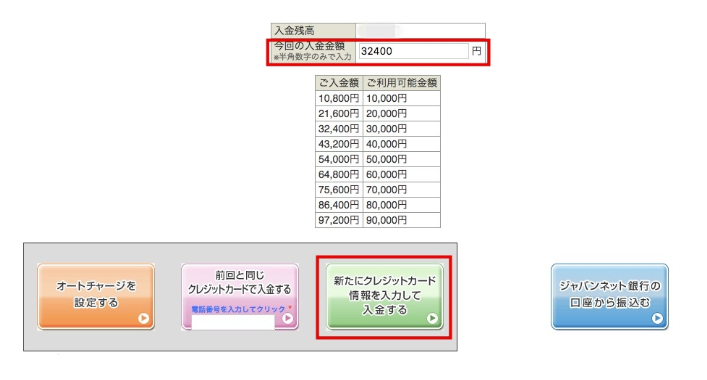ヤフーショッピングで売上をあげる施策の一つに「アイテムマッチ」という広告があります。
広告と聞くと、Amazonでせどりを行う人には馴染みがないかもしれませんが・・・。
現状、ヤフーショッピングでは費用対効果がかなり高いです。
この記事では、設定方法等について解説していきます。
アイテムマッチの内容
アイテムマッチを使用すると、
カテゴリリストページや検索結果に上位表示されるようになります。
PCの場合は上部に5枠、下部に3枠表示されるようになります。
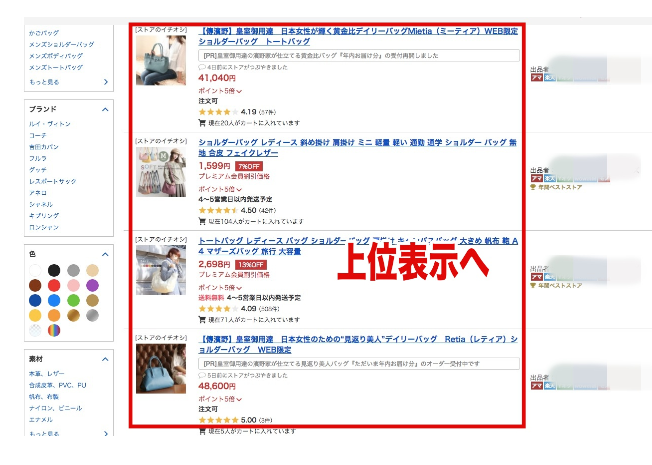
スマートフォンの場合だと、上部に3枠、下部に2枠掲載されます。
また、グリッド形式(画像を大きく表示)では、PCでは上部に4枠、下部に4枠。
スマートフォンの場合でもぞれぞれ4枠ずつ表示されるようになります。
1ページ目だけだと、基本的には8枠となります。
そのため、入札順(金額の高い順)で8位までに入ると1ページ目に表示されます。
9位以下の場合は2ページ目以降となりますので、
8位以内に入るように、商品に合わせて広告の単価を調整する必要があります。
アイテムマッチの特徴
アイテムマッチの特徴について解説します。
低予算で設定ができる
アイテムマッチはクリック課金型となります。
そのため、広告を掲載しただけでは費用は発生しません。
広告がクリックされた時点で課金されます。
1クリック10円から予算を設定することができるので、
上位表示にアイテムマッチを使用するのは効果が高いです。
設定が簡単
商品ごとに細かな設定などは必要なく、
自身のショップに出品している商品を選択して金額を指定するだけで出稿することができます。
アイテムマッチの出稿方法
では実際に出稿の手順について解説していきます。
まずはストアクリエイタープロの「ストアマッチ広告」をクリックします。
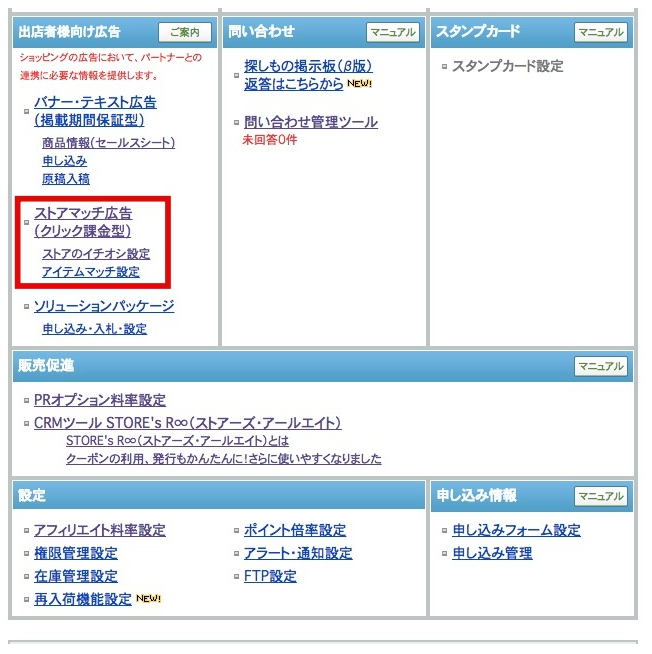
アイテムマッチにカーソルを合わせると、いくつかメニューが出てきます。
「全品おまかせ入札」か「全品指定価格入札」が一括で設定できて便利です。
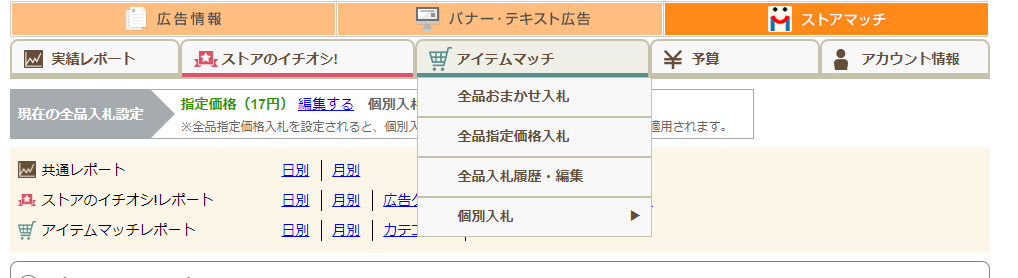
ここでは「全品指定価格入札」で解説します。
と言っても特に行うことはなく、価格を設定して設定を保存するだけです。
これだけで完了します。
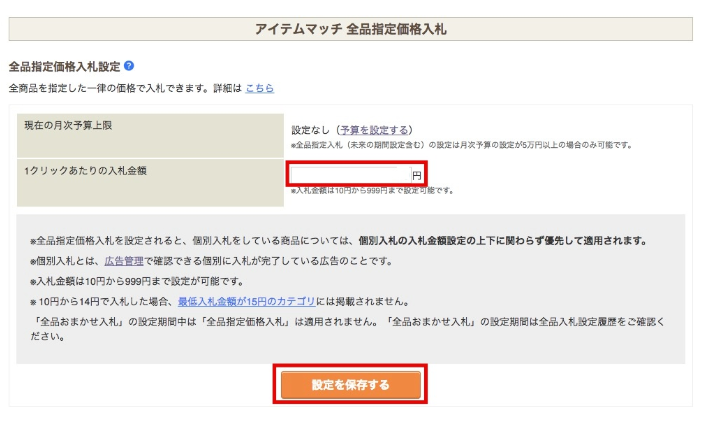
これで広告の掲載は終了です。
個別入札について
アイテムマッチは一括設定ができて便利ですが、
より費用対効果を高くするのであれば「個別設定」が良いです。
商品によって上位表示されるための1クリックあたりの単価が変わってきます。
設定は、上部の「アイテムマッチ」から「個別入札」へと進み、「商品選択」をクリックします。
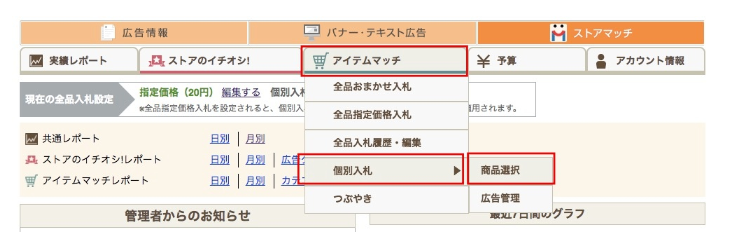
そして自身が出品している商品のカテゴリーを辿っていき、
広告を設定したい商品までたどり着きます。
該当商品の左側にチェックを入れて、
上部の「この商品に決定」をクリックします。
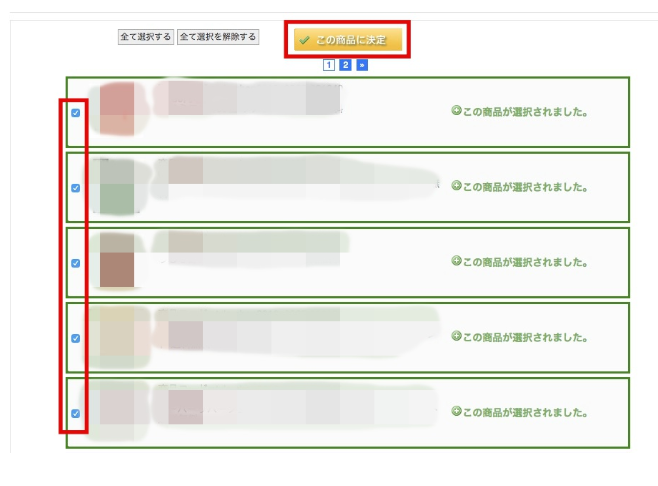
すると広告単価を入力できるページへ移動します。
左側のチェックを忘れずに行い、金額を設定して下部の「入力金額の確定」をクリックしましょう。
ただ、元々クリック単価が高すぎる商品などに関しては、広告を使わないという選択肢もありです。
広告費用の支払いについて
広告費用の支払いについて解説していきます。
広告予算はデポジット制
広告を使用する際には、入金金額を事前に前入金で預けておきます。
例えば1ヶ月あたりの広告予算を1万円にしたい場合、
1万円を事前に入金しておくことで、余分な経費を払わなくて済むようになります。
カテゴリによって金額が異なる
広告費用の最低価格はカテゴリによって異なります。
なので自身の取り扱い商品に合わせて設定を行うようにしてください。
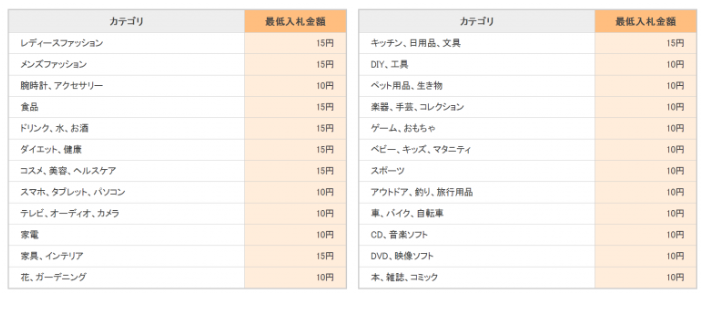
前払いの方法
ストアマッチのページ上部の「予算」をクリックします。
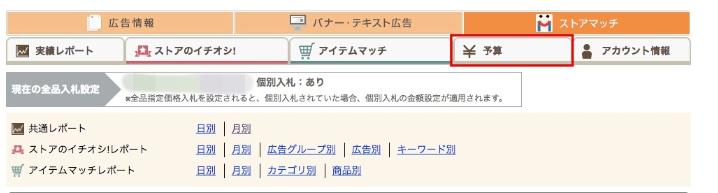
するとこのようなページに移動します。
「予算を追加する」ボタンを押せばデポジットすることができます。
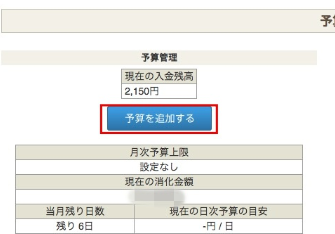
あとは金額を入力し、ボタンをクリックするだけです。
お手軽にデポジットを行うことができます。